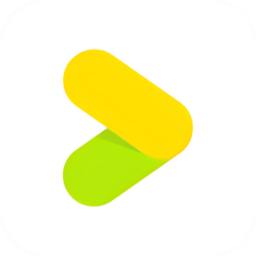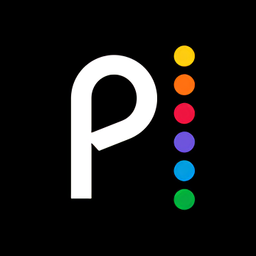解锁VGA兼容视频控制器:一键指南与高效解决方案
作者:佚名 来源:未知 时间:2024-11-12
视频控制器(VGA兼容)及其解决方案

视频控制器(Video Controller)是计算机中的一个重要设备,负责管理和控制显示器的显示输出。而VGA(Video Graphics Array)则是一种视频接口标准,它通过模拟信号传输视频数据,被广泛应用于计算机的显示输出。本文将详细介绍视频控制器VGA兼容的基本原理、功能以及遇到问题时可以采取的解决方案。

视频控制器VGA兼容的基本原理
视频控制器VGA兼容是一种硬件设备,通常集成在计算机的主板上。它负责将来自计算机的视频信号转换为VGA接口所能识别的模拟信号,并通过VGA接口连接显示器进行显示。VGA兼容表示该视频控制器符合VGA接口的标准,能够正常工作并输出兼容VGA接口的视频信号。
VGA接口采用15个针脚连接,包括红、绿、蓝三个颜色信号、水平同步信号和垂直同步信号等。这些信号通过模拟方式传输,使得显示器能够正确解析并显示来自计算机的视频内容。
视频控制器的主要功能
1. 显示输出管理:视频控制器负责管理和控制显示输出,将计算机的视频信号转化为显示器所需的信号格式。
2. 显示模式设置:视频控制器支持不同的显示模式设置,包括分辨率、刷新率、色彩模式等。用户可以根据实际需求选择合适的显示模式,以获得最佳的显示效果。
3. 显存管理:视频控制器通过显存(显卡内存)存储图像数据,控制显示的内容。显存的大小和速度会直接影响图像的显示效果和流畅度。
4. 图形加速:视频控制器支持硬件加速功能,提升图形绘制和显示的效率。这尤其对于游戏和高清视频播放等需要高图形性能的应用来说非常重要。
5. 多显示器支持:某些视频控制器还支持多显示器输出,可以同时连接多台显示器进行显示。这对于需要多任务处理或者宽屏幕显示的用户来说非常方便。
视频控制器VGA兼容的常见问题和解决方案
尽管视频控制器VGA兼容在许多情况下都能正常工作,但有时也会遇到一些兼容性问题。以下是一些常见的视频控制器VGA兼容问题及其解决方案:
1. 显示器无法显示信号
问题描述:当使用VGA线连接计算机和显示器时,显示器无法接收到来自计算机的信号,显示“无信号”或“与该信号不相容”。
解决方案:
检查连接:首先检查VGA线是否连接正确,确保两端都插紧在相应的接口上。
检查显示器设置:在显示器的菜单中,检查是否选择了正确的输入源(如VGA)。
重启电脑:有时候,重新启动计算机可以解决信号传输的问题。
更新显卡驱动:如果问题依旧存在,可能是显卡驱动不兼容或已损坏。可以使用驱动更新工具(如驱动人生)更新显卡驱动。
2. 分辨率或刷新率设置不正确
问题描述:计算机设置的分辨率或刷新率与显示器不兼容,导致图像显示模糊、闪烁或无法正常显示。
解决方案:
手动调整:在操作系统的显示设置中,手动选择适合显示器的分辨率和刷新率。
使用驱动软件:一些显卡驱动软件(如NVIDIA控制面板或AMD Radeon设置)提供了更详细的显示设置选项,可以帮助用户找到最适合的显示设置。
重置显示器设置:在显示器的菜单中,找到“重置”或“恢复出厂设置”选项,将显示器恢复到出厂设置,然后重新调整显示设置。
3. 图像显示异常(如颜色失真、花屏等)
问题描述:显示器显示的图像出现颜色失真、花屏等异常现象。
解决方案:
检查连接线:检查VGA线是否损坏或接触不良,可以尝试更换一根新的VGA线。
清理显卡插槽:如果显卡插槽内有灰尘或杂物,可能会影响显卡的正常工作。可以使用吹风机或清洁工具清理显卡插槽。
检查显卡散热:显卡过热也可能导致图像显示异常。检查显卡的散热风扇是否正常工作,必要时可以更换散热风扇或添加散热片。
更换显卡:如果以上方法都无法解决问题,可能是显卡本身存在故障。可以尝试更换一块新的显卡来解决问题。
4. 多显示器设置问题
问题描述:在使用多显示器时,无法正确配置或切换显示器。
解决方案:
检查连接:确保每台显示器都正确连接到计算机上,并且连接线没有松动或损坏。
配置显示器:在操作系统的显示设置中,正确配置每台显示器的显示模式和排列顺序。可以使用“标识”功能来识别每台显示器。
选择显示模式:在多显示器设置中,选择适合当前使用需求的显示模式,如克隆模式(将显示内容同时复制到多个显示器上)或拓展模式(扩展桌面到多个显示器上)。
更新驱动程序:如果多显示器设置仍然存在问题,可能是显卡驱动程序不兼容或已损坏。可以尝试更新显卡驱动程序来解决问题。
总结与建议
视频控制器VGA兼容是计算机中负责管理和控制显示输出的重要设备。它通过将计算机的视频信号转换为模拟信号,与VGA接口兼容的显示器进行连接和显示。然而,在使用过程中,可能会遇到一些兼容性问题。为了解决这些问题,用户可以采取以下措施:
定期检查和维护:定期检查VGA连接线和显卡插槽是否清洁、完好,及时清理灰尘和杂物。
及时更新驱动程序:定期更新显卡驱动程序,以确保其兼容性和性能。可以使用驱动更新工具(如驱动人生)来自动检测和更新驱动程序。
注意散热和供电:确保显卡的散热风扇正常工作,并连接额定功率的电源,以防止过热和供电不足导致的问题。
备份重要数据:在进行任何硬件或软件更改之前,备份重要数据以防意外丢失。
通过以上措施,用户可以有效地解决视频控制器VGA兼容问题,确保计算机和显示器之间的正常连接和显示。希望这篇文章能对那些对视频控制器VGA兼容及其解决方案感兴趣的用户有所帮助。